Всех приветствую на портале WiFiGiD.RU. Сегодня мы посмотрим, как можно удалить пароль и логин из Яндекс браузера. Для вас я подробно и с картинками описал 4 простых способа. Если что-то будет не получаться, возникнут вопросы – пишите в комментариях. Не будем отвлекаться и начнем – поехали!
Способ 1: Выйти из аккаунта
Если в Яндекс браузере вы используете свой аккаунт (@Yandex), то все введенные пароли, сохраняются в облако. Если вы не хотите удалять их полностью, но хотите, чтобы они не использовались на этом компьютере – просто выйдите из аккаунта, и синхронизация выключится, а пароль исчезнет. Но он останется храниться в аккаунте. То есть если повторно зайдете под ним – пароль опять начнет действовать. Нажмите по трем полоскам, чтобы открыть меню и кликните по ссылке «Настроить синхронизацию».
Жмем по команде «Отключить синхронизацию», далее выходим из аккаунта. Напомню, что в таком случае пароли остаются у вас в облаке, но перестают действовать на этом устройстве. Если же вы хотите удалить их и из облака – смотрим другие способы из этой инструкции.
Читаем также – что такое облако и для чего оно нужно.
Способ 2: Удаление только пароля
Мы можем удалить только сохраненные пароли в Яндекс браузере, но при этом оставить логины. Давайте посмотрим, как это можно сделать.
- В меню браузера зайдите в раздел «Пароли и карты».
- Ниже выберите сайт, пароль которого вы хотите удалить, и кликните по его названию.
- Далее вас попросят ввести PIN-код от компьютера Windows, если он у вас установлен в операционной системе.
- Смотрите, сейчас я покажу вам, как очистить только пароль, но оставив при этом логин. Для этого выделяем пароль, стираем его и жмем по кнопке «Сохранить».
- Если вам нужно полностью удалить и логин, и пароль – выделяем его галочкой в списке и внизу кликаем по кнопке удаления. Предупреждаю, что он в таком случае будет полностью удален из аккаунта и из облака.
- Дополнительно вы можете зайти в «Настройки» и указать автоматическое заполнение формы авторизации в режим – «Только логин».
Способ 3: Удаление всех паролей
Вы можете удалить все пароли, просто вручную выделяя их галочкой, но это не очень удобно, если у вас их слишком много. Для того чтобы выбрать все сайты – нажмите по самой верхней галочке. Далее просто выбираем команду «Удалить» в самом низу.
Способ 4: В приложении на телефоне
Давайте посмотрим, как удалить пароль из Яндекс браузера на телефоне системами Android или iOS:
- Открываем браузер.
- Жмем по трем точкам напротив поисковой строки.
- Заходим в раздел «Мои данные».
- Переходим в подраздел «Пароли».
- Далее телефон отказывался делать скриншоты, поэтому расскажу словами. Вы увидите список всех логинов и паролей, которые привязаны к конкретному сайту. Выбираем нужный. Подтверждаем действие отпечатком пальца на Android или FaceID на iPhone. Теперь в правом верхнем углу жмем по трем точкам и выбираем команду «Удалить».
- Вы также можете удалить вообще все пароли – находясь в полном списке откройте меню, нажав по трем точкам, и выберите соответствующую команду.


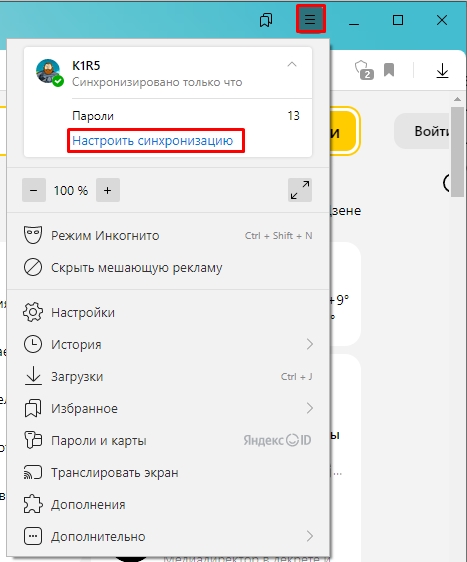
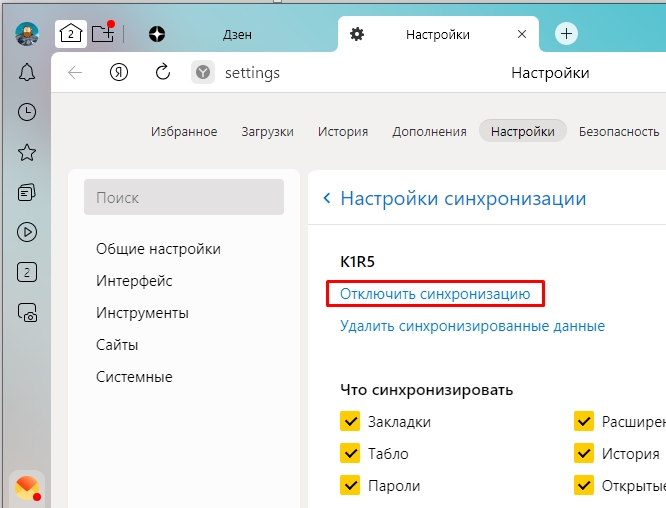
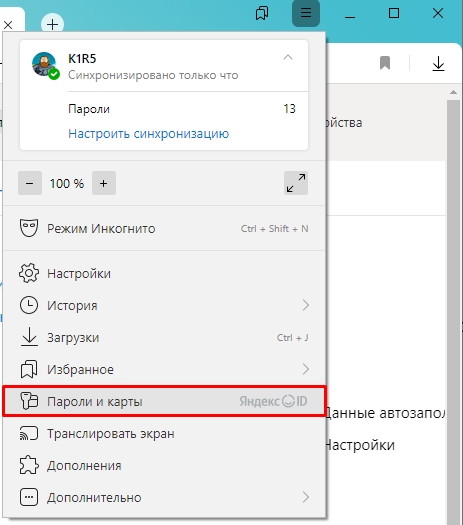
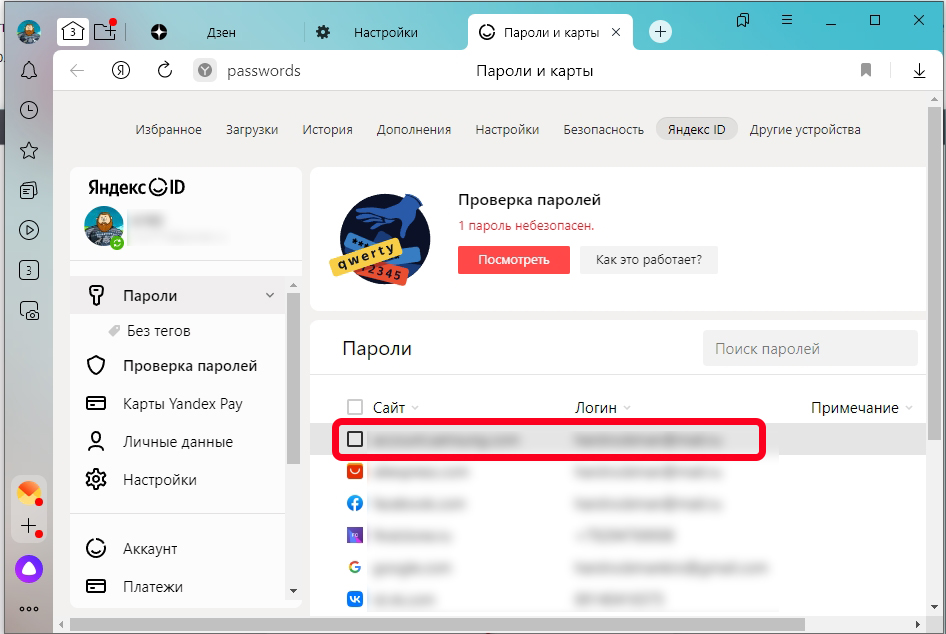

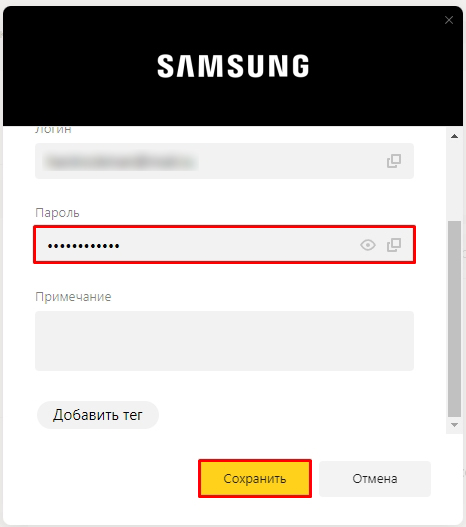
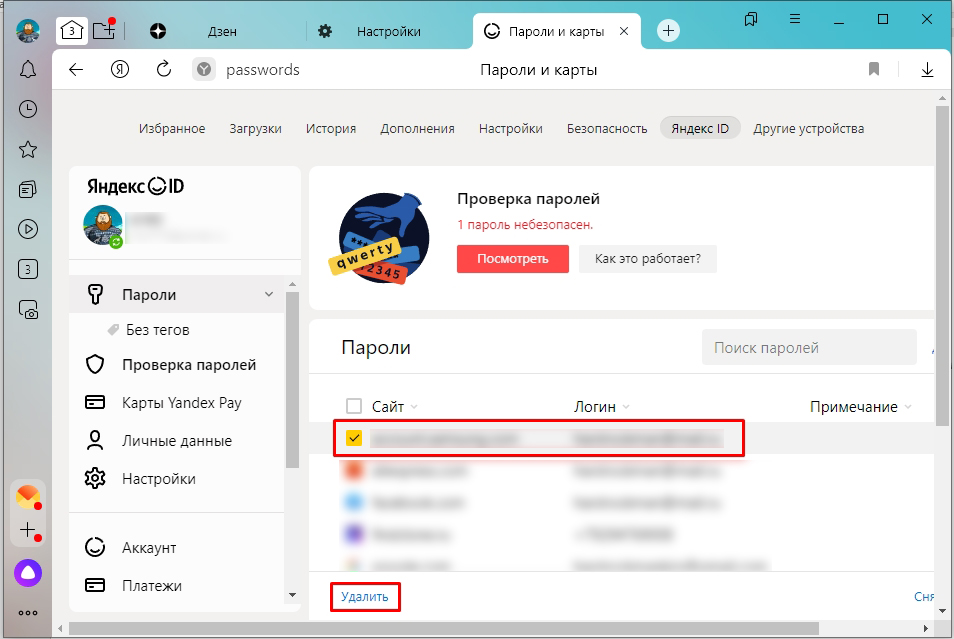
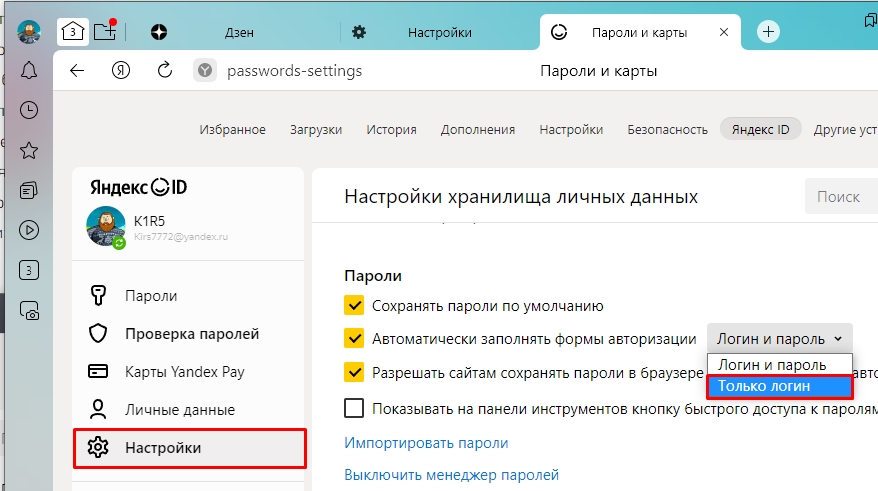
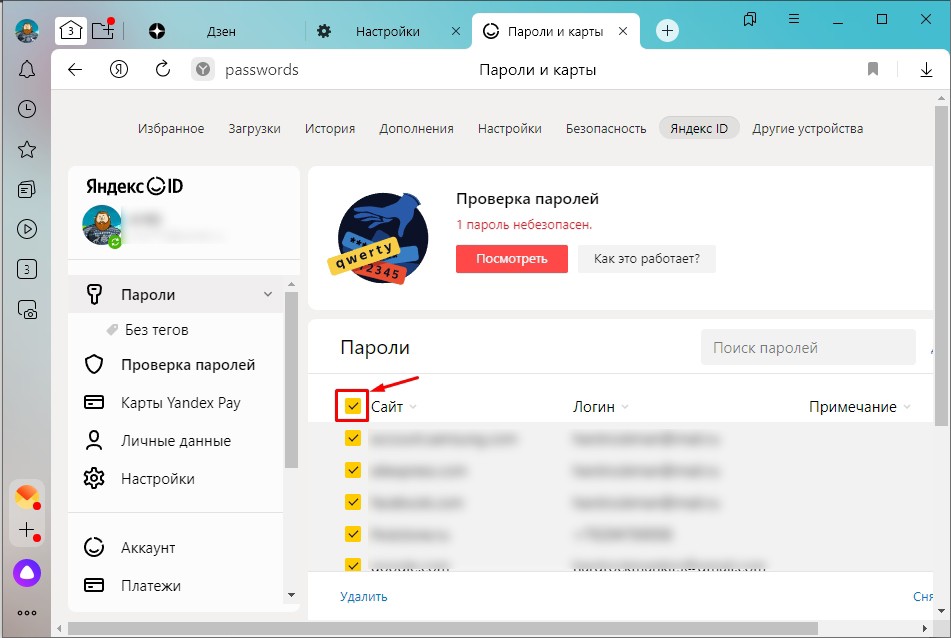
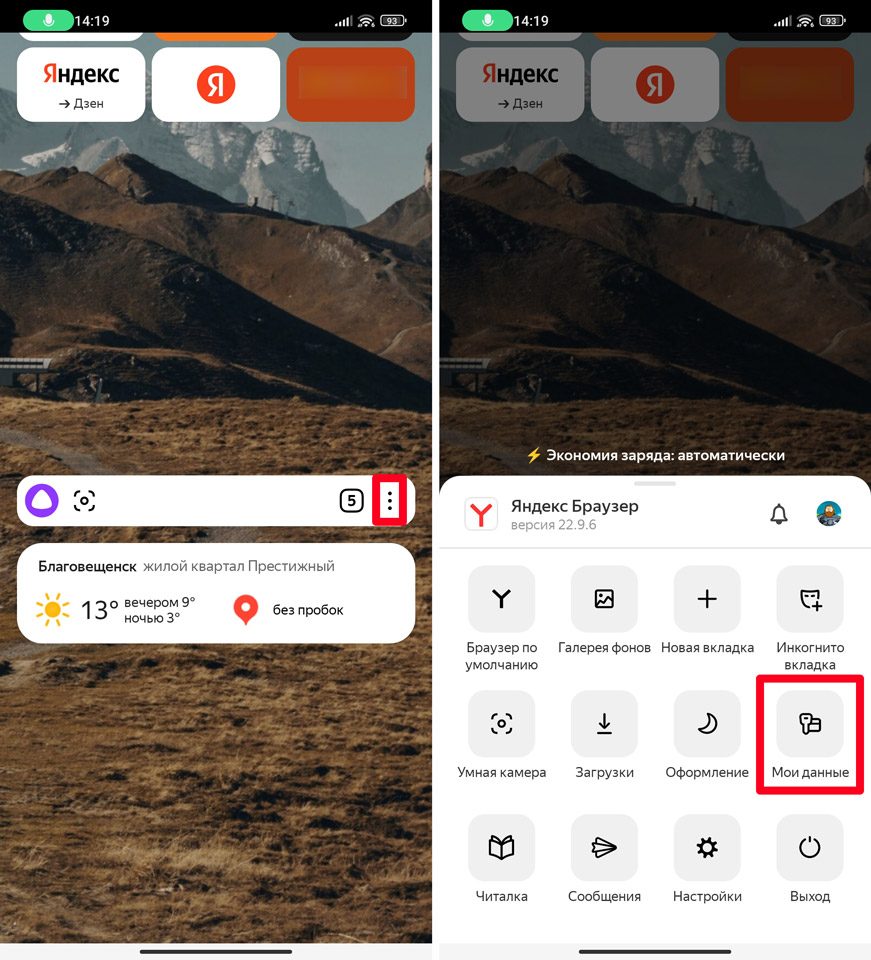
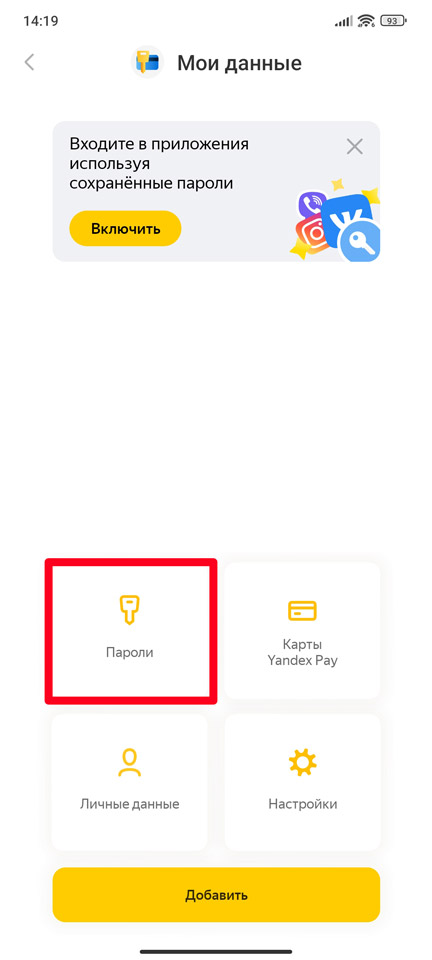




Век живи век учись, про аккаунт в первый раз слышу. Надо будет его завести. Спасибо за советы.
Спасибо, вроде все удалил. Мне как раз надо было с этого аккаунты их убрать…
Аккаунт оказывается удобно. Он подхватывает пароли даже для мобильной версии браузера, если вы там авторизовались. Прикольно в общем